Aktualisiert May 2024 : Beenden Sie diese Fehlermeldungen und beschleunigen Sie Ihr Computersystem mit unserem Optimierungstool. Laden Sie es über diesen Link hier herunter.
- Laden Sie das Reparaturprogramm hier herunter und installieren Sie es.
- Lassen Sie es Ihren Computer scannen.
- Das Tool wird dann Ihren Computer reparieren.
Wir alle verwenden unter Windows Wechseldatenträger. Nun, manchmal kann es sein, dass Sie bei diesen Wechselplatten auf solche Fehler gestoßen sind, die Sie glauben lassen, dass die Platte defekt ist und überhaupt nicht verwendet werden kann. Heute, in diesem Artikel, werden wir über ein solches Szenario diskutieren, das ich kürzlich mit einem USB Laufwerk konfrontiert wurde. Eigentlich führt jedes Mal, wenn ich dieses Laufwerk anschließe und eine Operation mit diesem Laufwerk durchführe, zu einem Schleppfehler:
Inhaltsverzeichnis
Die Diskette ist schreibgeschützt. Entfernen Sie den Schreibschutz oder verwenden Sie einen anderen Datenträger.
Wir empfehlen die Verwendung dieses Tools bei verschiedenen PC-Problemen.
Dieses Tool behebt häufige Computerfehler, schützt Sie vor Dateiverlust, Malware, Hardwareausfällen und optimiert Ihren PC für maximale Leistung. Beheben Sie PC-Probleme schnell und verhindern Sie, dass andere mit dieser Software arbeiten:
- Download dieses PC-Reparatur-Tool .
- Klicken Sie auf Scan starten, um Windows-Probleme zu finden, die PC-Probleme verursachen könnten.
- Klicken Sie auf Alle reparieren, um alle Probleme zu beheben.
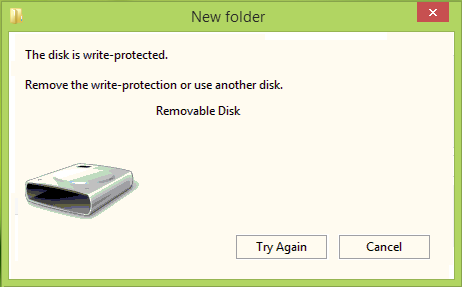
Der Try again Button in der obigen Fehlerbox hat offensichtlich keine Bedeutung für die Behebung des Problems. Aus diesem Grund könnten Sie das Gefühl haben, dass die Festplatte nicht benutzbar ist und Sie sollten sie in den Mülleimer werfen. Aber warte! Wenn Sie das wirklich tun wollen, warum versuchen Sie nicht etwas, um diese Diskette wieder beschreibbar zu machen? Hier sind die beiden Korrekturen, die Sie versuchen können, Ihr USB Laufwerk wieder zum Laufen zu bringen:
Die Festplatte ist schreibgeschützt
FIX 1
1. Erstellen Sie zuerst einen Systemwiederherstellungspunkt und drücken Sie dann Windows Key + R Kombination, geben Sie regedit in Run Dialogfeld ein und drücken Sie Enter, um den Registry Editor zu öffnen.
 ?0479ea
?0479ea
2. Im linken Bereich navigieren Sie hier:
HKEY_LOCAL_MACHINESYSTEMCurrentControlSetControl

3. Klicken Sie im linken Bereich dieser Position mit der rechten Maustaste auf die Taste Steuerung und wählen Sie Neu -> Taste. Benennen Sie den neuen Unterschlüssel als StorageDevicePolicies. Kommen Sie nun in den rechten Bereich dieses Unterschlüssels, d.h. StorageDevicePolicies, klicken Sie mit der rechten Maustaste und wählen Sie New -> DWORD Value. Benennen Sie das neu erstellte DWORD als WriteProtect. In einigen Fällen können Sie feststellen, dass dieses DWORD unter dem Unterschlüssel bereits existiert und das DWORD einen Wert hat, der auf 1 gesetzt ist. Doppelklicken Sie auf das DWORD, um dessen Wertdaten zu ändern:
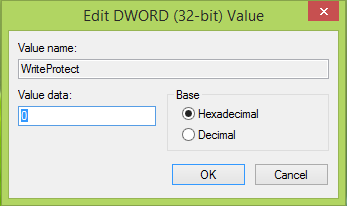
4 Ändern Sie im obigen Feld die Wertdaten auf 0 von 1, klicken Sie auf OK. Schließen Sie den Registrierungseditor und prüfen Sie, ob das Problem behoben ist, andernfalls versuchen Sie es mit FIX 2.
FIX 2
1 Öffnen der administrativen Eingabeaufforderung.
2 Geben Sie diese Befehle nacheinander ein und drücken Sie die Enter-Taste nach jedem Befehl:
Scheibe
Liste Scheibe
Festplatte # (# ist die Anzahl der USB-Laufwerke, mit denen Sie einen Fehler erhalten und die angeschlossen sind, siehe Screenshot unten)
Attribute Scheibe löschen readonly

Sie können nun die Eingabeaufforderung schließen und das USB-Laufwerk erneut anschließen und prüfen, ob das Problem behoben ist. Wenn die Festplatte immer noch den gleichen Fehler zeigt, kann es sein, dass der Chipsatz dieses Laufwerks defekt ist.
Wenn dir das nicht hilft, kannst du diesen Beitrag sehen, der zusätzliche Tipps gibt, wie du den Schreibschutz auf einer Diskette entfernen kannst. Wenn Ihre Daten auf dem Laufwerk von größter Wichtigkeit sind, müssen Sie möglicherweise einen Datenwiederherstellungsexperten konsultieren.
Überprüfen Sie dies, wenn Sie unter Windows 10/8/7 einen Schreibschutz für USB-Sticks benötigen.
Hoffentlich hilft das!
EMPFOHLEN: Klicken Sie hier, um Windows-Fehler zu beheben und die Systemleistung zu optimieren
